[Motherboard] Hogyan használható a berregő a monitor kijelzőproblémáinak elhárítására?
Ellenőrizze, hogy a CPU, a memória, az áramellátás és az alaplap megfelelően vannak csatlakoztatva. Ha van berregő is, javasoljuk annak csatlakoztatását a tesztelés elvégzéséhez.
Ha megfelelően van telepítve a berregő, kérjük, kapcsolja be és kövesse a berregő által kiadott hangot. (A Hangszóró megfelelő helyéért, kérjük, hivatkozzon az alaplap használati utasítására.)
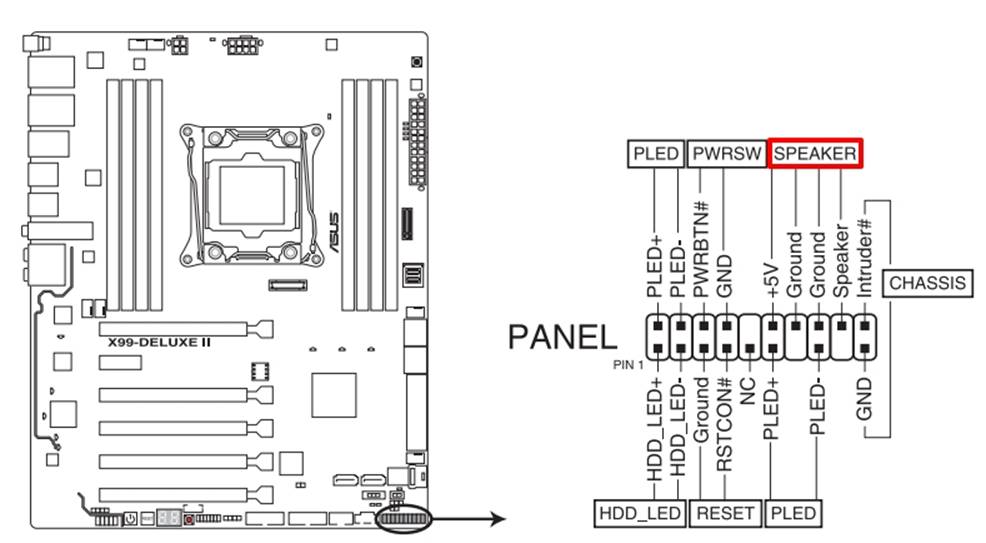
1. Az Áramellátást jelző fény BE van kapcsolva, "Egy rövid sípolás" a hangszóróból, de semmi nem látható a monitoron
Egy rövid sípolás a hangszóróvól azt jelenti, hogy az eszköz normál módon elindul. Kérjük, erősítse meg, hogy a monitor működik és megfelelően van csatlakoztatva a készülékhez.
2. Az Áramellátást jelző fény BE van kapcsolva, "Nincs sípolás" a hangszóróból
Kérjük, ellenőrizze, hogy a CPU és a memória normálisan van telepítve, és nincs oxidálás a csatlakozórészeken. Ha oxidálás látható, kérjük, próbálja meg letörölni az oxidált részt egy dörzsivel. Ha ezután sem tudja megfelelően bekapcsolni, kérjük, tisztítsa meg kontakttisztítóval és szerelje vissza.
3. "Egy hosszú és két rövid sípolás" a hangszóróból
Rendellenesség tapasztalható a Memóriában, kérjük, ellenőrizze, hogy a memória megfelelően van telepítve az alaplapra.
Kérjük, hivatkozzon az Alaplap használati utasítására a memóriával kapcsolatos utasításokat illetően.
4. "Egy hosszú és három rövid sípolás" a hangszóróból
Rendellenesség a grafikus kártyán. Ha a grafikus kártyának extra áramellátásra van szüksége, kérjük, ellenőrizze, hogy az áramellátás elegendő watt-teljesítményt tud biztosítani.
5. "Egy hosszú és négy rövid sípolás" a hangszóróból
Rendellenesség érzékelhető: CPU ventilátorhiba vagy CPU Túlmelegedési hiba vagy CPU Túlfeszültségi hiba
Kérjük, ellenőrizze, hogy a CPU és a CPU ventilátora megfelelően vannak beszerelve, és ha a probléma továbbra is fennáll, lépjen be a BIOS-ba, és töltse be az alapértelmezett BIOS-beállításokat vagy törölje a CMOS-t és próbálja újra.
Ha a fenti megoldási lépésekkel nem sikerült elhárítani a problémát, kérjük, lépjen kapcsolatba az ASUS Ügyfélszolgálatával további segítségnyújtásért és információért.